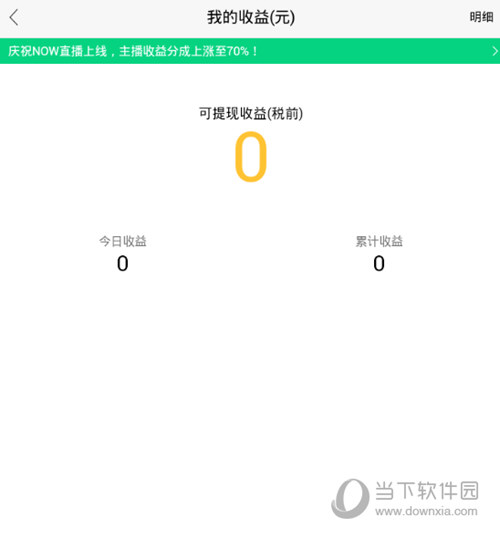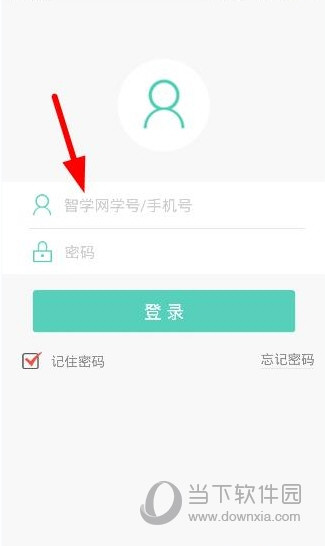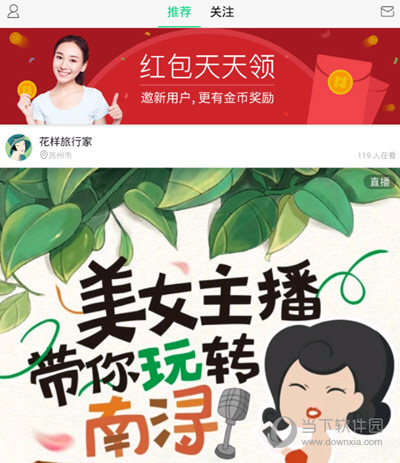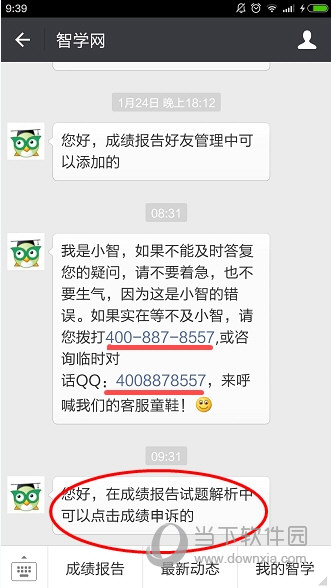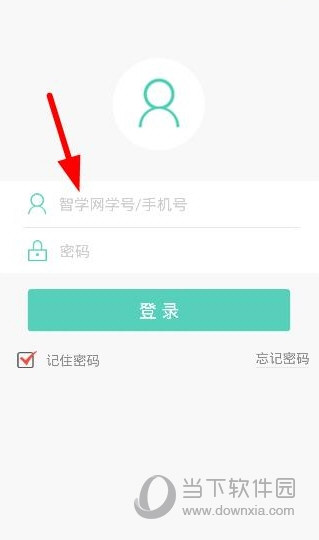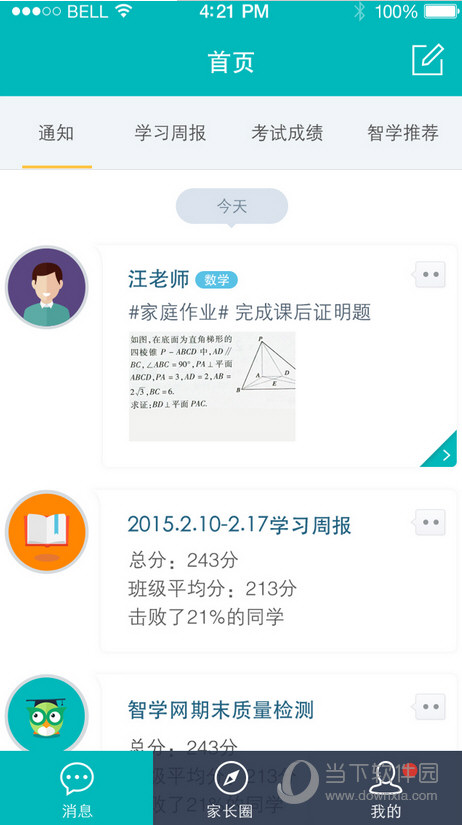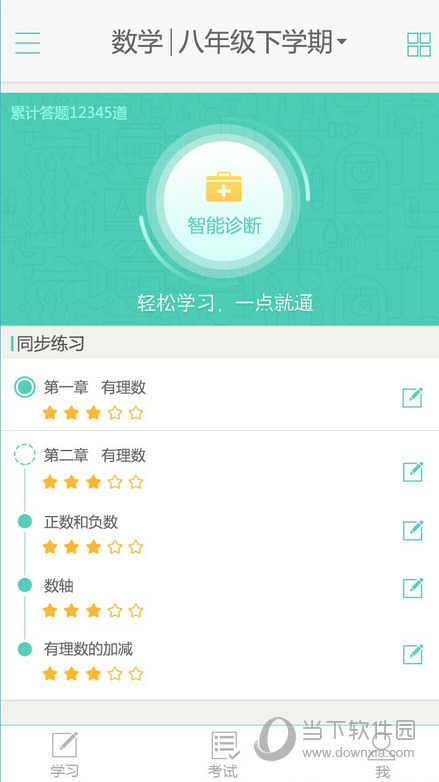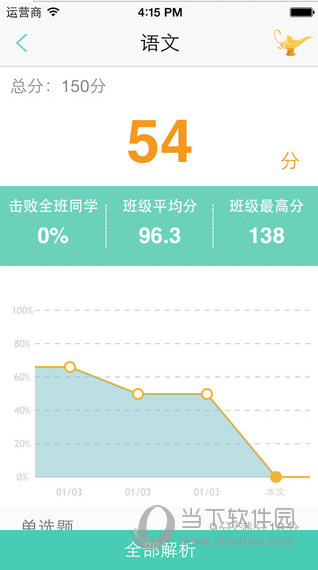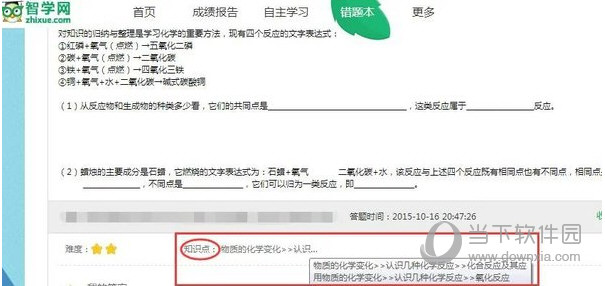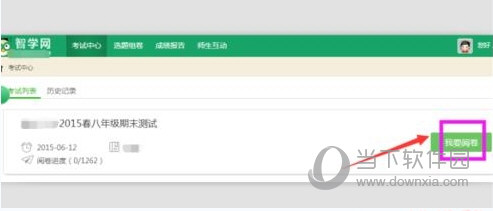电脑如何截图
电脑如何截图
在日常使用电脑的过程中,我们经常需要将屏幕上的内容进行截图,以便与他人分享或保存图片记录。本文将详细介绍电脑截图的几种常见方法,帮助读者轻松掌握截图技巧。
1. 使用快捷键截图
最简单快捷的截图方法就是使用快捷键组合。常用的快捷键有:
电脑如何截图(如何在电脑上进行截图?)
1、Windows系统:按下“Win+PrintScreen”键,截图将自动保存在“图片”文件夹下的“屏幕截图”目录中。
2、Mac系统:按下“Command+Shift+3”键,截图将自动保存在桌面上。
这种方式适用于快速截取整个屏幕的内容,非常方便。
2. 仅截取活动窗口
有时候我们只需要截取某个特定窗口的内容,而不是整个屏幕。在Windows系统中,按下“Alt+PrintScreen”键可以截取当前活动窗口的内容,保存在剪贴板中。在Mac系统中,按下“Command+Shift+4+空格键”组合,然后点击要截取的窗口即可。
3. 使用截图工具
除了使用系统提供的快捷键,还可以使用一些第三方截图工具来进行截图。这些截图工具通常提供更多的功能和编辑选项,可以满足更复杂的截图需求。知名的截图工具有:
1、Snagit:一款功能强大的截图工具,支持各种截图方式和编辑功能。
2、Greenshot:开源免费的截图工具,支持快捷键截图、编辑和分享。
3、LightShot:轻量级截图工具,可以快速截取屏幕区域并进行简单编辑。
通过这些截图工具,我们可以更加灵活地进行截图,并进行一定程度的编辑和处理。
4. 截取指定区域
有时候我们只需要截取屏幕上的某个特定区域,而不是整个屏幕或活动窗口。Windows系统可以使用“Windows+Shift+S”键,然后拖动鼠标选择要截取的区域。Mac系统可以使用“Command+Shift+4”键,然后按住鼠标拖动选择区域。
5. 使用截图软件
除了截图工具,还有一些专门的截图软件可以使用。这些软件通常具有更多的功能和操作选项,适用于更专业的需求。常见的截图软件有:
1、ShareX:一款开源免费的截图软件,功能强大且支持各种上传和分享方式。
2、Snipping Tool:Windows系统自带的截图工具,可以进行简单的截图和标注。
使用这些截图软件可以更好地满足各种截图需求,提高截图效率。
总结
电脑如何截图,本文介绍了电脑截图的几种常见方法,包括使用快捷键、截图工具、截取指定区域等。读者可以根据实际需求选择合适的方法进行截图,提高工作和学习效率。